Giới Thiệu (Introduction)¶
Blender chứa các trình biên soạn, dựa trên nút khác nhau, với các mục đích khác nhau, vì vậy phần này chỉ giải thích cách làm việc với các nút nói chung mà thôi. Danh sách dưới đây liệt kê các thể loại nút khác nhau và địa chỉ tài liệu viết về chúng.
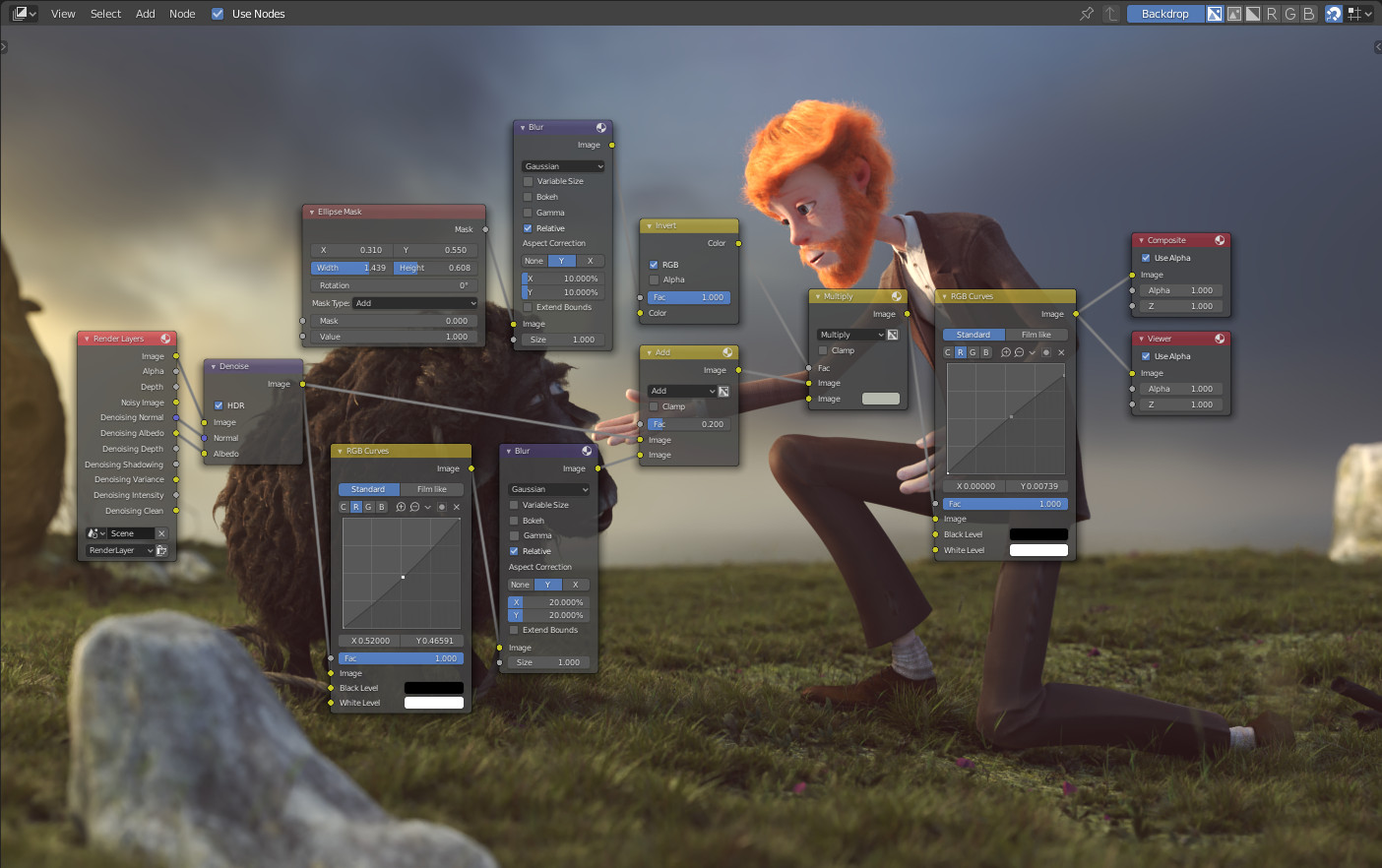
Ví dụ về một trình biên soạn nút.¶
Biểu Tượng (Icon) |
Tên (Name) |
Miêu Tả (Description) |
|---|---|---|
Used for procedural modeling. |
||
Used to create materials for objects. |
||
Used to edit rendered images. |
||
Used to create custom textures. |
Giao Diện Trình Biên Soạn (Editor Interface)¶
Tiêu Đề (Header)¶
Thanh "Tiêu Đề" có chứa các trình đơn, các nút bấm và các tùy chọn khác nhau, và một phần dựa trên kiểu cấu trúc cây nút hiện tại.

Các tùy chọn tiêu đề của trình biên soạn nút thông thường.¶
- Góc Nhìn (View)
Trình đơn này sẽ thay đổi góc nhìn của bạn về trình biên soạn.
- Lựa Chọn (Select)
Trình đơn này cho phép bạn chọn một nút hoặc các nhóm nút.
- Thêm (Add)
Trình đơn này cho phép bạn cho thêm các nút vào.
- Nút (Node)
Trình đơn này cho phép bạn thực hiện các nhiệm vụ cần làm với các nút đã chọn.
- Sử Dụng Nút (Use Nodes)
Báo cho máy kết xuất sử dụng cấu trúc cây nút khi tính toán màu nguyên vật liệu, hoặc kết xuất hình ảnh cuối cùng hay không. Nếu không thì cây sẽ bị bỏ qua. Đối với các nguyên vật liệu thì lựa chọn này là một lựa chọn lỗi thời, bởi vì trong quá khứ, nguyên vật liệu không thể được kiến tạo bằng cấu trúc cây nút được.
- Pin
Khi được bật thì trình biên soạn sẽ giữ lại nguyên vật liệu hoặc chất liệu, ngay cả khi người dùng chọn một đối tượng khác đi chăng nữa. Sau đó, một cấu trúc cây nút có thể được biên soạn, độc lập với lựa chọn đối tượng, trong Cổng Nhìn 3D.
- Cây Nút Phụ Huynh (Parent Node Tree)
Thoát ra khỏi nhóm nút (node group) hiện tại và quay trở lại nhóm/cấu trúc cây nút phụ huynh.
- Bám Dính (Snapping)
Change options for snapping node positions to achieve a cleaner node tree layout. See Bố Trí các Nút (Arranging Nodes).
Lớp Vẽ Lồng (Overlays)¶
Các lớp vẽ lồng là các thông tin được hiển thị trên đầu các nút và cây nút. Ở bên cạnh cửa sổ bật lên của lớp vẽ lồng, có một cơ chế bật/tắt để hiển thị hoặc ẩn giấu toàn bộ các lớp vẽ lồng trong trình biên soạn nút.
- Hiện Màu Dây (Wire Colors)
Tô màu liên kết của nút dựa trên các ổ cắm được kết nối của chúng.
- Reroute Auto Labels
Label Reroute Nodes based on the label of connected reroute nodes.
- Đường Dẫn Ngữ Cảnh (Context Path)
Hiển thị thông tin về đường dẫn ở góc trên bên trái, cho biết vị trí thứ bậc của cây/nhóm nút hiện đang được hiển thị.
- Chú Thích (Annotations)
Hiển thị Chú Thích (Annotations) trong vùng xem trước.
- Các Bản Xem Trước (Previews)
Display each node's Xem Trước (Preview) if the node's preview is also toggled.
- Timings
Display each node's last execution time. This option is only available for compositing and geometry nodes.
In the context of geometry nodes, see Vẽ Lồng Thời Gian Tính Nút (Node Timings Overlay).
Thanh Công Cụ (Toolbar)¶
"Thanh Công Cụ" chứa một bộ công cụ có thể sử dụng trong trình biên soạn nút.
Cho Thêm các Nút (Adding Nodes)¶
Tham Chiếu (Reference)
- Trình Đơn (Menu):
- Tổ Hợp Phím Tắt (Shortcut):
Shift-A
Các nút được thêm thông qua trình đơn "Thêm" trong thanh tiêu đề của trình biên soạn hoặc sử dụng một bố trí phím tắt.
Các nút còn có thể được thêm bằng cách kéo đường kết nối từ ổ cắm đầu vào hoặc đầu ra của nút hiện có và thả kết nối ra tại phía trên một không gian trống nào đó, mà không phải kết nối với ổ cắm khác. Hành động này sẽ mở trình đơn tìm kiếm với danh sách các nút tương thích, và các ổ cắm của chúng có thể được cho thêm vào, và kết nối với nút hiện có. Việc xác nhận trình mục lựa chọn sẽ cho thêm nút đã chọn vào, và sau đó chúng ta có thể di chuyển và đặt chúng ở đâu đó theo ý thích.



